Con el tiempo, el sistema Windows 10 ha crecido exponencialmente. Se ha convertido en una de las plataformas más utilizadas en los equipos de Microsoft y, lo que es más importante, su base de actualizaciones mejora con el tiempo.
Estas actualizaciones y versiones de Windows generalmente llegan al público dentro de los seis meses. Aunque yo sus actualizaciones están mejorando constantemente, El sistema Windows 10 puede tener fallas menores, especialmente en el soporte técnico.
Uno de los errores más comunes se puede ver en el registro o historial de errores. Para verlos, debe modificar y configurar algunas funciones de soporte técnico. Para mostrarte un poco más sobre este tema, te invito a seguir leyendo, pues te daremos la solución a este problema.
Cómo saber si tengo un problema con mi computadora
En ocasiones nuestro ordenador puede parecer más lento de lo normal, esto puede deberse a diversas factores que afectan el rendimiento del sistema , si quieres saber qué tipo de problema tiene tu PC, en este artículo te explicamos paso a paso cómo obtener un diagnóstico:
Lo primero que debes hacer es ir a tu inicio y escriba en la barra de búsqueda "Diagnóstico de memoria de Windows" y proceda haciendo clic en el resultado de la búsqueda. Luego, debe seleccionar la opción 'reiniciar ahora', Windows se apagará y su computadora se reiniciará, el diagnóstico comenzará a ejecutarse antes de iniciar sesión nuevamente. Este proceso tardará entre 10 y 20 minutos en finalizar.
Al iniciar sesión una vez finalizado este proceso, podrá ver el resultado del analisis realizado por su computadora en una ventana emergente . De esta manera podrá saber si hay algún problema en el sistema.
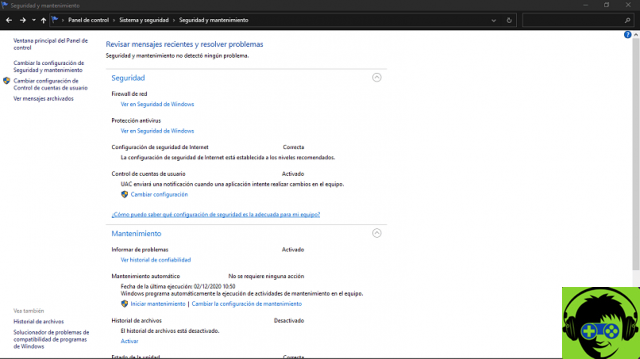
¿Qué es el registro de errores de Windows?
El registro de errores de Windows es el historial que la computadora comienza a hacer desde primer error detectado en un diagnóstico de memoria . Esto facilita al usuario detectar un error recurrente en el equipo en caso de necesidad de servicio técnico. Para poder ver el registro de errores solo tienes que:
Inicie sesión en Windows y vaya al menú haciendo clic en el botón de inicio. Luego procede a escribir "visor de eventos" en la barra de búsqueda, presiona enter y selecciona el resultado de la búsqueda. Una vez en la lista de registros, vaya a "Resumen de registros" y haga doble clic y listo. Aquí puedes ver un lista con todos los errores registrados en el sistema .
Pasos para ver el registro o historial de errores en Windows 10
Actualmente, los especialistas de soporte técnico requieren registros de eventos, esto les permite diagnosticar y corregir problemas de software, como errores, bloqueos u otras anomalías del sistema. Si lo desea obtener registros de Windows 10, estos son los pasos a seguir:
- En la barra de búsqueda de Windows, seleccione "Visor de eventos".
- Haz clic en la aplicación y busca la opción » Registros de Windows «, Esta opción se encuentra en el panel izquierdo.
- Luego, haga clic derecho en la aplicación y seleccione "Guardar todos los eventos como".
- Asegúrese de que el archivo esté establecer en modo evento.
- Luego ingrese el nombre de la aplicación y haga clic en "Guardar".
Si no eres un nuevo usuario de Windows, seguro que has notado que tu experiencia mejora y que puedes corregir algunos errores del sistema, pero con toda esa experiencia que has podido adquirir, nunca está de más tener el historial de errores para llevar. seguimiento del sistema instalado en su ordenador. Otra forma muy sencilla de acceder a ese historial es:
- Accede al panel de control".
- Seleccione el "menú Inicio" en el cuadro de búsqueda.
- Seleccione la opción "Sistema y seguridad".
- Luego, ve a la opción " Seguridad y mantenimiento ". En el lado izquierdo verá la lista de estos posibles errores en el sistema.
Errores comunes en Windows 10
Los insiders que se encargan de revisar y corregir errores de Windows, posiblemente prueben nuevas actualizaciones para mejorar el sistema y evitar errores en los comunicados o en vistas previas de nuevas actualizaciones. Un error muy común es que el sistema de Windows almacena errores a lo largo del tiempo.
Pero para corregir estos pequeños errores, el sistema incorporó el opción de autodiagnóstico tratando de corregir cualquier error.
Gracias a esto, Windows 10 puede proporcionar un software más estable y confiable. Si quieres ver los errores que se han presentado en tu sistema, puedes hacerlo desde la nueva función incorporada. ¿Te gustaría saber más? Entonces presta mucha atención.
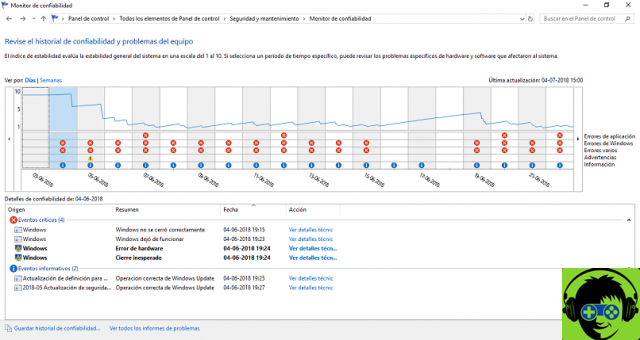
¿Quieres acceder al gráfico de errores de Windows? Te mostramos cómo hacerlo
Para acceder al gráfico de errores de Windows tienes que ir directamente a la opción "Ver mensajes archivados", recuerda que si tienes equipos antiguos tendrás que esperar un tiempo antes de que aparezca toda la información.
Además de ver todas las búsquedas y mensajes archivados, verás una gráfica donde se verán reflejados los eventos de Windows 10, esta opción te permite ver las fechas de eventos o errores separados por días y semanas.
En la interfaz de mensajes archivados encontrará con más detalle los posibles errores presentados en su sistema. En la parte inferior de la ventana verá una lista de enlaces que te permitirán guardar ese historial si lo deseas.
¿Cómo utilizar el informe de datos?
El informe de datos es toda la información que guarda Windows 10 sobre fallas del sistema. En el informe, puede ver un historial donde se reflejan los últimos errores del sistema. La importancia está clasificada en colores para que puedas ver cómo se distribuyen los defectos. Posteriormente, poder prestarle la debida atención a la hora de solucionar posibles errores al actualizar Windows 10.
Puede encontrar el informe en la sección "Función integrada", simplemente pulsando la opción "Fallos" tendrá el resumen del citado informe.


























